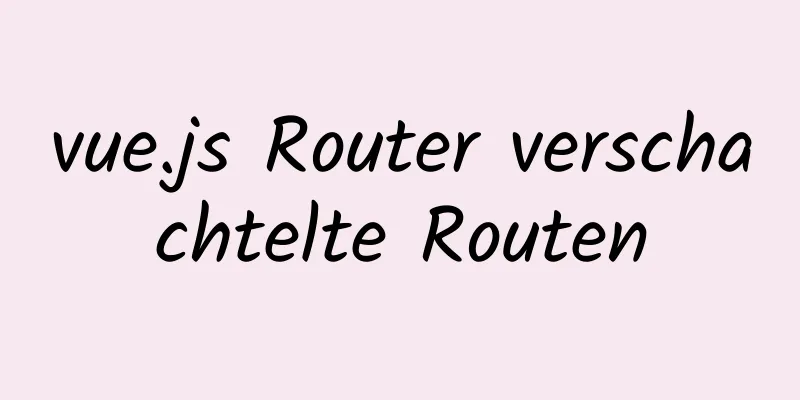Lösung für Front-End-Browser-Schriftgrößen von weniger als 12 Pixel

|
Vorwort Als ich kürzlich an einem Projekt arbeitete, war die Schriftgröße des UI-Designs 10px. Als ich mir die Renderings ansah, stellte ich fest, dass die Schriftgröße immer noch recht groß war. Als ich sie auf 12px änderte, blieb die Schriftgröße gleich. Als ich sie auf 14px änderte, wurde die Schriftgröße größer. Ich fand ein Muster und stellte fest, dass der Browser die Mindesteinstellung auf 12px einstellte, damit Benutzer die Schrift klar sehen konnten. was zu tun? Design ist 10px? Das endgültige Effektdiagramm sieht wie folgt aus:
Rendern
Rendern
Rendern Als ich Baidu durchsuchte, sagten die Experten, dass die Verwendung Umgekehrt können Sie den roten Punkt und den Text auf zwei Divs setzen. Der rote Punkt steuert die Breite und Höhe, und die Schrift kann mithilfe von transform: scale je nach Bedarf verkleinert werden. Der spezifische Implementierungscode lautet wie folgt:
<div v-if="WarenkorbNum>=1" class="WarenkorbDaten">
<div class="Num" v-if="cartNum>=1&&cartNum<=99">{{cartNum}}</div>
<div class="Num" v-else-if="cartNum>99">99+</div>
</div> CSS-Teil:
.cartData{
Höhe: .75rem;
Mindestbreite: 0,75rem;
Randradius: .375rem;
Hintergrund: rot;
Farbe: weiß;
Textausrichtung: zentriert;
Zeilenhöhe: .75rem;
}
.Anzahl{
Schriftgröße: 20px;
-webkit-transform: Maßstab(0,5);
}Die Schriftgröße beträgt oben 14*0,8 = 11,2px und kann je nach Bedarf angepasst werden. Diese Schreibweise allein ist nicht mit IE und FF kompatibel, daher hier eine andere kompatible Schreibweise:
.Anzahl{
Schriftgröße: 14px;
-webkit-transform: Maßstab(0,8);
}
.Numsize-Schriftart{
Schriftgröße: 14*0,8px;
}Beachten: Zusammenfassen Das Obige ist der vollständige Inhalt dieses Artikels. Ich hoffe, dass der Inhalt dieses Artikels einen gewissen Lernwert für Ihr Studium oder Ihre Arbeit hat. Wenn Sie Fragen haben, können Sie eine Nachricht hinterlassen. Vielen Dank für Ihre Unterstützung von 123WORDPRESS.COM. |
<<: Spezifische Schritte zur Verwendung des Vant-Frameworks im WeChat-Applet
Artikel empfehlen
Zabbix überwacht die MySQL-Instanzmethode
1. Überwachungsplanung Bevor Sie ein Überwachungs...
Nofollow sorgt dafür, dass die Links in Kommentaren und Nachrichten wirklich funktionieren
Kommentare und Nachrichten waren ursprünglich ein...
Verwendung der Zabbix-API in einer Linux-Shell-Umgebung
Sie können es direkt in der Linux-Shell-Umgebung ...
Regenbogen-Button-Stil erstellt mit CSS3
Ergebnis: Implementierungscode: html <div Klas...
Detaillierte Erläuterung des Implementierungsprozesses der Dual-Master-Synchronisierung von Teiltabellen in MySQL 5.7
Vorwort Kürzlich stieß ich auf eine Anforderung. ...
Einige Hinweise zur MySQL-Self-Join-Deduplizierung
Lassen Sie mich kurz das Funktionsszenario erklär...
Tutorial zum Ändern des Root-Passworts in MySQL 5.7
Versionsupdate, das Passwortfeld im Originalbenut...
Zusammenfassung mehrerer wichtiger Methoden zur Berechnung und Optimierung des Leistungsindex für MySQL
1 QPS-Berechnung (Anzahl der Abfragen pro Sekunde...
Wesentliche bedingte Abfrageanweisungen für MySQL-Datenbanken
Inhaltsverzeichnis 1. Grundlegende Grammatik 2. F...
jQuery implementiert dynamische Tag-Ereignisse
In diesem Artikel wird der spezifische Code von j...
Wie kompliziert ist die Priorität von CSS-Stilen?
Gestern Abend habe ich mir eine Interviewfrage ang...
So füllen Sie Elemente in Spalten im CSS-Rasterlayout
Angenommen, wir haben n Elemente und müssen diese...
Erfahren Sie, wie Sie den JVM-Speicher von Tomcat über JConsoler überwachen
Inhaltsverzeichnis 1. So überwachen Sie Tomcat 2....
Tomcat unterbricht den übergeordneten Delegierungsmechanismus, um eine Isolierung von Webanwendungen zu erreichen
Inhaltsverzeichnis Hierarchie des Tomcat-Klassenl...
Wie versteht JS Daten-URLs?
Inhaltsverzeichnis Überblick Erste Schritte mit D...